كيفية إصلاح Wi-Fi لا يعمل في iOS 10.3 على iPhone و iPad
"عندما قمت بتحديث iPhone الخاص بي إلى iOS 10.3.1 ، بدأ قطع الاتصال بإشارة Wi-Fi بشكل عشوائي. لقد حاولت كل شيء إلى حد كبير لإصلاحه. لقد قمت بإعادة تشغيل جهاز التوجيه الخاص بي وهذا لم ينجح. الأجهزة الأخرى التي لا تتضمن Apple هذه المشكلة في منزلي.

iOS 10.تحديث 3 يجلب الكثير من الميزات الجديدة وكذلك بعض الأخطاء غير المتوقعة. واحدة من أكثر الأخطاء المحبطة هي مشاكل اتصال iPhone WiFi. إذا قمت بتثبيت نظام التشغيل iOS 10.3.1 / 10.3.2 على جهازك وتعثرت على أعطال Wi-Fi ، فحاول أدناه اتباع الطرق إصلاح WiFi لا يعمل على iPhone X / 8/7/7 Plus / SE / 6s / 6/5/4.
- الجزء 1 : الطرق العادية لاستكشاف مشكلات اتصال شبكة WiFi بعد تحديث iOS
- الجزء 2 Solution الحل النهائي لإصلاح WiFi لا يعمل بعد تحديث iOS 10.3
الجزء 1: الطرق العادية لاستكشاف مشكلات اتصال شبكة WiFi بعد تحديث iOS
فيما يلي حلول مشكلة iPhone WiFi الأكثر شيوعًا لمعلوماتك. أنت حر في اختيار واحد أو أكثر طالما أنه يعمل.
1). تحقق مما إذا كان جهاز iPhone / iPad تحت نطاق جهاز التوجيه. قم بإيقاف تشغيل جهاز التوجيه أو المودم عند الضرورة وقم بتشغيله لاحقًا.
2). تمكين وضع الطائرة. ببساطة اسحب لأعلى من أسفل الشاشة لإحضار مركز التحكم والنقر فوق رمز الطائرة الصغيرة. الخروج من وضع الطائرة لاحقًا للبحث تلقائيًا عن شبكة Wi-Fi المتوفرة.
3). فرض إعادة تشغيل جهاز iOS بالضغط مع الاستمرار على زر Sleep / Wake والزر Home على iPhone 6s و All iPad لمدة تزيد عن 10 ثوانٍ دون إزالة شعار Apple. استبدل زر الصفحة الرئيسية بزر خفض الصوت على iPhone 7 و iPhone 7 Plus.
4). ننسى شبكة Wi-Fi وإعادة الاتصال. انتقل إلى الإعدادات> شبكة Wi-Fi> نسيت هذه الشبكة. سيُطلب منك إدخال كلمة مرور عند الانضمام إلى WiFi.
5). إعادة تعيين إعدادات الشبكة. توجه إلى الإعدادات> عام> إعادة تعيين> بقية إعدادات الشبكة.
6). تعطيل خدمات موقع شبكة Wi-Fi على الإعدادات> الخصوصية> خدمات الموقع> خدمات النظام.
7). عيّن DNS كـ Google DNS أو Open DNS: الإعدادات> Wi-Fi وانقر على الشبكة التي تستخدمها. احذف أرقام DNS الأصلية وأدخل 8.8.8.8 أو 8.8.4.4.
8). الترقية إلى iOS 11 أو الرجوع إلى iOS 10.3.1 ضمن لإصلاح iPhone لن تتصل بشبكة WiFi.
9). أعد ضبط جهازك على أنه جديد. للقيام بذلك ، قم بالتبديل إلى الإعدادات> عام> إعادة تعيين> مسح كل المحتوى والإعدادات.
10). إذا لم تتمكن أي من النصائح من حل WiFi لن يعمل على iPhone / iPad بعد تحديث iOS 10.3.1 / 10.3.2 ، فيجب عليك أخذها إلى Apple Store للتحقق مما إذا كان هناك شيء خاطئ في الأجهزة مثل وحدة Wi-Fi.
الجزء 2 Solution الحل النهائي لإصلاح WiFi لا يعمل بعد تحديث iOS 10.3 / iOS 11
بدلا من قضاء الكثير من الوقت في محاولة الأساليبواحدًا تلو الآخر ، ويتساءل ما هو الخطأ في جهاز iPhone الخاص بك ، فهناك طريقة أسهل بكثير وأكثر فاعلية لحل مشكلة عدم عمل WiFi بعد تحديث iOS 10.3 / iOS 11 مع برنامج Tenorshare ReiBoot المجاني ، وهو يتيح للمستخدمين إصلاح جميع المشكلات المتعلقة بنظام iOS في على بعد خطوات قليلة ، بعد ذلك ، سيتم تشغيل جهازك إلى حالته الطبيعية.
1. قم بتثبيت Free Tenorshare ReiBoot على جهاز الكمبيوتر / جهاز Mac وربط iDevice به. ضع جهازك في وضع الاسترداد والخروج منه لمحاولة سريعة لإصلاح مشاكل iPhone WiFi.

2. إذا لم ينجح ذلك ، فمن الجيد النقر فوق Fix All iOS Stuck لإصلاح نظام التشغيل iPhone.

3. بشكل افتراضي ، ستوفر Tenorshare ReiBoot أحدث حزمة برامج تشغيل iOS بديلة للنظام التالف على جهازك. انقر فوق "تحميل" للمتابعة.
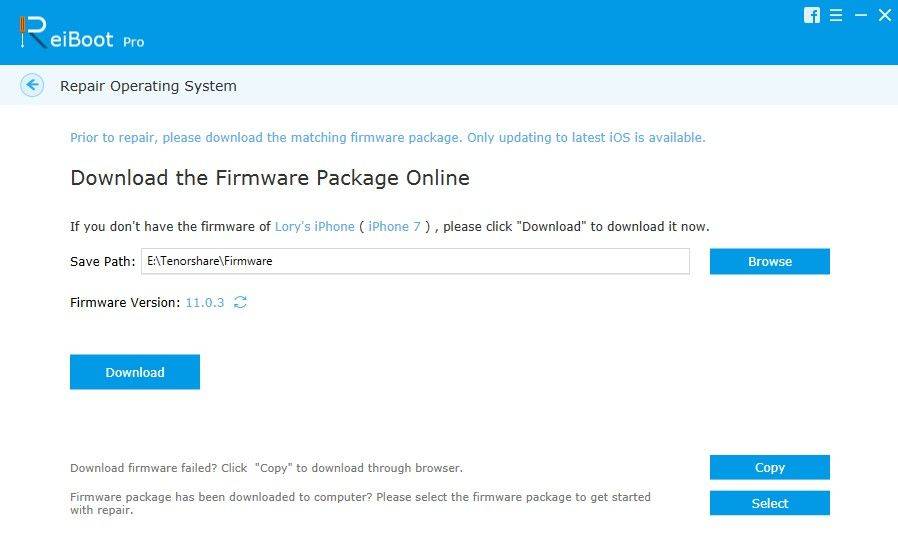
4.بمجرد الانتهاء من عملية التنزيل ، سيبدأ تلقائيًا في إصلاح iPhone / iPad. في غضون دقائق قليلة ، سيكون لديك iPhone WiFi لا يعمل لحل مشكلة iOS 10.3 دون فقدان أي بيانات.
واسمحوا لنا أن نعرف ما إذا كانت مشكلة عدم اتصال iPhone / iPad بشبكة Wi-Fi بعد إصلاح نظام iOS 10.3 / iOS 11 بالطرق المذكورة أعلاه في التعليقات أدناه.









